|
Pomoc techniczna z przewodnikiem w przeglądarce może zapewnić cyfrowe rozwiązania problemów z pakietem Office |
W Outlook czcionka domyślna to Calibri o rozmiarze 11 punktów w kolorze czarnym. Jest on używany podczas redagowania nowych wiadomości e-mail. Możesz zmienić czcionkę domyślną oraz jej kolor, rozmiar i styl, na przykład pogrubienie lub kursywę.
W programie Outlook możesz zmieniać czcionkę, jej kolor, rozmiar i styl niezależnie dla nowych wiadomości, odpowiedzi i wiadomości przekazanych dalej. Jeśli chcesz zmienić czcionkę używaną na liście wiadomości, zobacz Tworzenie, zmienianie lub dostosowywanie widoku.
Zmienianie domyślnej czcionki wiadomości, jej koloru, stylu i rozmiaru
-
Na karcie Plik wybierz pozycję Opcje > Poczta.
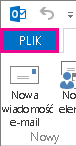
Uwaga: Jeśli masz program Outlook 2007, wybierz menu Narzędzia, a następnie wybierz pozycję Opcje > Format wiadomości.
-
W obszarze Redagowanie wiadomości wybierz przycisk Papeteria i czcionki.
-
Na karcie Papeteria osobista w obszarze Nowe wiadomości e-mail lub Odpowiadanie na wiadomości lub przesyłanie ich dalej wybierz przycisk Czcionka.
-
W oknie Czcionka wybierz czcionkę, której chcesz używać, oraz jej styl, rozmiar i kolor. W miarę wprowadzania zmian można wyświetlać ich podgląd.
-
Wybierz przycisk OK trzy razy, aby wrócić do programu Outlook.
Nowe ustawienia zostaną zastosowane natychmiast.
Uwagi:
-
Preferencje dotyczące czcionek musisz ustawić osobno dla nowych wiadomości oraz dla odpowiedzi i wiadomości przesyłanych dalej.
-
Jeśli wybrana czcionka nie jest zainstalowana na komputerze adresata, program pocztowy adresata podstawi inną dostępną czcionkę.
Przywracanie początkowych opcji domyślnych stylu czcionki
Gdy później postanowisz, że nie chcesz zachowywać niestandardowych ustawień czcionki i chcesz przywrócić ustawienia domyślne, możesz wykonać powyższe kroki, ale wybrać następujące wartości.
-
Czcionka: +Tekst podstawowy
-
Styl czcionki: Zwykła
-
Rozmiar: 11
-
Kolor czcionki: Automatyczne
Zmienianie rozmiaru czcionki w przypadku odczytywania wiadomości
Za pomocą funkcji Powiększenie możesz zmienić rozmiar wiadomości w okienku odczytu.
Aby zmienić poziom powiększenia pojedynczej wiadomości
-
Użyj suwaka w prawym dolnym rogu okienka odczytu, aby dostosować poziom powiększenia. W miarę dostosowywania rozmiar tekstu w okienku odczytu zostanie zwiększony lub zmniejszony.
Aby zmienić poziom powiększenia wszystkich odebranych wiadomości
-
Teraz możesz zmienić poziom powiększenia wszystkich odebranych wiadomości. Kliknij wartość procentową po prawej stronie suwaka Powiększenie, aby otworzyć okno Powiększenie .

-
Wybierz jedną z opcji domyślnych lub wprowadź określoną liczbę procentową.
-
Aby zastosować ten poziom powiększenia do wszystkich wiadomości, zaznacz pole wyboru Zapamiętaj moje preferencje , a następnie kliknij przycisk OK.










